OPEL INSIGNIA BREAK 2019.5 Handleiding Infotainment (in Dutch)
Manufacturer: OPEL, Model Year: 2019.5, Model line: INSIGNIA BREAK, Model: OPEL INSIGNIA BREAK 2019.5Pages: 93, PDF Size: 1.82 MB
Page 21 of 93
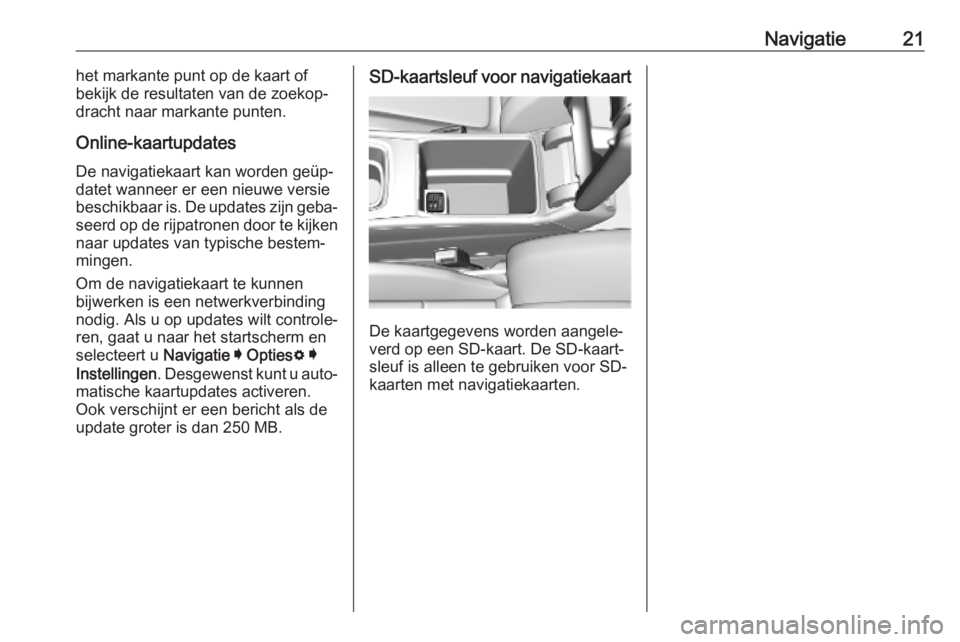
Navigatie21het markante punt op de kaart of
bekijk de resultaten van de zoekop‐
dracht naar markante punten.
Online-kaartupdates De navigatiekaart kan worden geüp‐
datet wanneer er een nieuwe versie
beschikbaar is. De updates zijn geba‐
seerd op de rijpatronen door te kijken naar updates van typische bestem‐
mingen.
Om de navigatiekaart te kunnen
bijwerken is een netwerkverbinding
nodig. Als u op updates wilt controle‐
ren, gaat u naar het startscherm en
selecteert u Navigatie I Opties % I
Instellingen . Desgewenst kunt u auto‐
matische kaartupdates activeren.
Ook verschijnt er een bericht als de update groter is dan 250 MB.SD-kaartsleuf voor navigatiekaart
De kaartgegevens worden aangele‐
verd op een SD-kaart. De SD-kaart‐ sleuf is alleen te gebruiken voor SD-
kaarten met navigatiekaarten.
Page 22 of 93
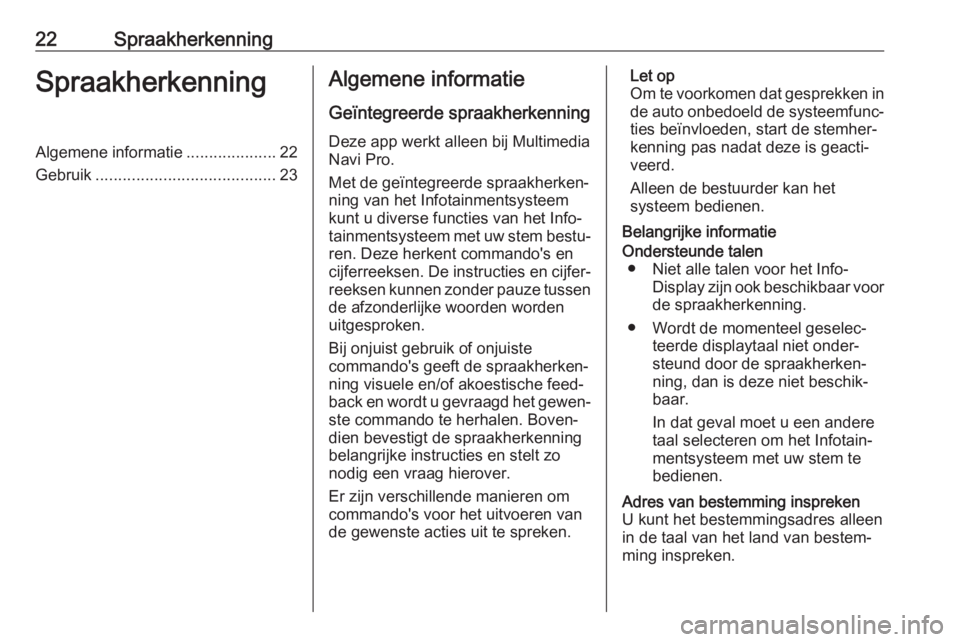
22SpraakherkenningSpraakherkenningAlgemene informatie....................22
Gebruik ........................................ 23Algemene informatie
Geïntegreerde spraakherkenning Deze app werkt alleen bij Multimedia
Navi Pro.
Met de geïntegreerde spraakherken‐
ning van het Infotainmentsysteem
kunt u diverse functies van het Info‐
tainmentsysteem met uw stem bestu‐
ren. Deze herkent commando's en
cijferreeksen. De instructies en cijfer‐ reeksen kunnen zonder pauze tussen
de afzonderlijke woorden worden
uitgesproken.
Bij onjuist gebruik of onjuiste
commando's geeft de spraakherken‐
ning visuele en/of akoestische feed‐
back en wordt u gevraagd het gewen‐ ste commando te herhalen. Boven‐
dien bevestigt de spraakherkenning belangrijke instructies en stelt zo
nodig een vraag hierover.
Er zijn verschillende manieren om
commando's voor het uitvoeren van
de gewenste acties uit te spreken.Let op
Om te voorkomen dat gesprekken in
de auto onbedoeld de systeemfunc‐ ties beïnvloeden, start de stemher‐
kenning pas nadat deze is geacti‐
veerd.
Alleen de bestuurder kan het
systeem bedienen.
Belangrijke informatieOndersteunde talen ● Niet alle talen voor het Info- Display zijn ook beschikbaar voor
de spraakherkenning.
● Wordt de momenteel geselec‐ teerde displaytaal niet onder‐
steund door de spraakherken‐
ning, dan is deze niet beschik‐
baar.
In dat geval moet u een andere
taal selecteren om het Infotain‐
mentsysteem met uw stem te
bedienen.Adres van bestemming inspreken
U kunt het bestemmingsadres alleen
in de taal van het land van bestem‐
ming inspreken.
Page 23 of 93
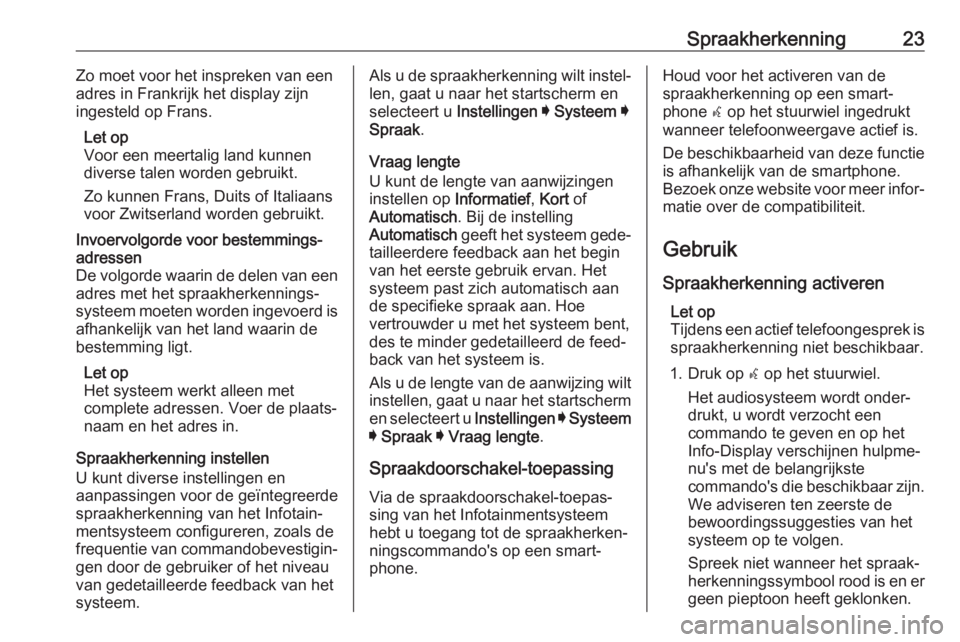
Spraakherkenning23Zo moet voor het inspreken van een
adres in Frankrijk het display zijn
ingesteld op Frans.
Let op
Voor een meertalig land kunnen diverse talen worden gebruikt.
Zo kunnen Frans, Duits of Italiaans
voor Zwitserland worden gebruikt.Invoervolgorde voor bestemmings‐
adressen
De volgorde waarin de delen van een adres met het spraakherkennings‐systeem moeten worden ingevoerd is
afhankelijk van het land waarin de
bestemming ligt.
Let op
Het systeem werkt alleen met complete adressen. Voer de plaats‐
naam en het adres in.
Spraakherkenning instellen
U kunt diverse instellingen en
aanpassingen voor de geïntegreerde
spraakherkenning van het Infotain‐
mentsysteem configureren, zoals de
frequentie van commandobevestigin‐
gen door de gebruiker of het niveau
van gedetailleerde feedback van het systeem.
Als u de spraakherkenning wilt instel‐
len, gaat u naar het startscherm en
selecteert u Instellingen I Systeem I
Spraak .
Vraag lengte
U kunt de lengte van aanwijzingen instellen op Informatief, Kort of
Automatisch . Bij de instelling
Automatisch geeft het systeem gede‐
tailleerdere feedback aan het begin
van het eerste gebruik ervan. Het
systeem past zich automatisch aan
de specifieke spraak aan. Hoe
vertrouwder u met het systeem bent,
des te minder gedetailleerd de feed‐
back van het systeem is.
Als u de lengte van de aanwijzing wilt instellen, gaat u naar het startscherm
en selecteert u Instellingen I Systeem
I Spraak I Vraag lengte .
Spraakdoorschakel-toepassing Via de spraakdoorschakel-toepas‐sing van het Infotainmentsysteem
hebt u toegang tot de spraakherken‐
ningscommando's op een smart‐
phone.Houd voor het activeren van de
spraakherkenning op een smart‐
phone w op het stuurwiel ingedrukt
wanneer telefoonweergave actief is.
De beschikbaarheid van deze functie is afhankelijk van de smartphone.
Bezoek onze website voor meer infor‐
matie over de compatibiliteit.
GebruikSpraakherkenning activeren Let op
Tijdens een actief telefoongesprek is
spraakherkenning niet beschikbaar.
1. Druk op w op het stuurwiel.
Het audiosysteem wordt onder‐
drukt, u wordt verzocht een
commando te geven en op het
Info-Display verschijnen hulpme‐
nu's met de belangrijkste
commando's die beschikbaar zijn. We adviseren ten zeerste de
bewoordingssuggesties van het systeem op te volgen.
Spreek niet wanneer het spraak‐
herkenningssymbool rood is en er
geen pieptoon heeft geklonken.
Page 24 of 93
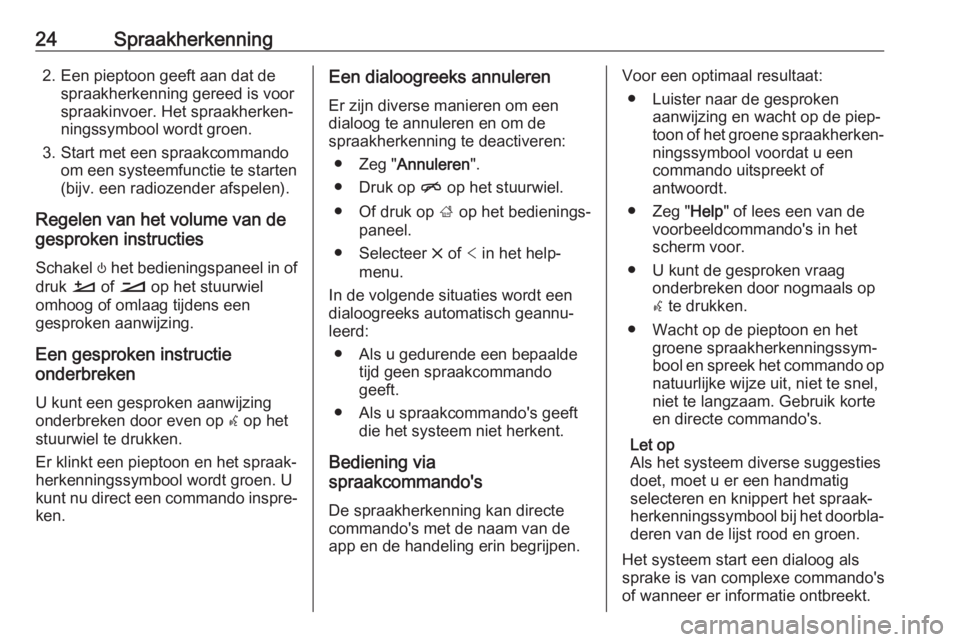
24Spraakherkenning2. Een pieptoon geeft aan dat despraakherkenning gereed is voor
spraakinvoer. Het spraakherken‐
ningssymbool wordt groen.
3. Start met een spraakcommando om een systeemfunctie te starten(bijv. een radiozender afspelen).
Regelen van het volume van de gesproken instructies
Schakel ) het bedieningspaneel in of
druk À of Á op het stuurwiel
omhoog of omlaag tijdens een
gesproken aanwijzing.
Een gesproken instructie
onderbreken
U kunt een gesproken aanwijzing
onderbreken door even op w op het
stuurwiel te drukken.
Er klinkt een pieptoon en het spraak‐
herkenningssymbool wordt groen. U
kunt nu direct een commando inspre‐
ken.Een dialoogreeks annuleren
Er zijn diverse manieren om een
dialoog te annuleren en om de
spraakherkenning te deactiveren:
● Zeg " Annuleren ".
● Druk op n op het stuurwiel.
● Of druk op ; op het bedienings‐
paneel.
● Selecteer & of < in het help-
menu.
In de volgende situaties wordt een
dialoogreeks automatisch geannu‐
leerd:
● Als u gedurende een bepaalde tijd geen spraakcommando
geeft.
● Als u spraakcommando's geeft die het systeem niet herkent.
Bediening via
spraakcommando's
De spraakherkenning kan directe
commando's met de naam van de app en de handeling erin begrijpen.Voor een optimaal resultaat:
● Luister naar de gesproken aanwijzing en wacht op de piep‐toon of het groene spraakherken‐ ningssymbool voordat u een
commando uitspreekt of
antwoordt.
● Zeg " Help" of lees een van de
voorbeeldcommando's in het
scherm voor.
● U kunt de gesproken vraag onderbreken door nogmaals op
w te drukken.
● Wacht op de pieptoon en het groene spraakherkenningssym‐
bool en spreek het commando op natuurlijke wijze uit, niet te snel,niet te langzaam. Gebruik korte
en directe commando's.
Let op
Als het systeem diverse suggesties
doet, moet u er een handmatig
selecteren en knippert het spraak‐
herkenningssymbool bij het doorbla‐
deren van de lijst rood en groen.
Het systeem start een dialoog als
sprake is van complexe commando's
of wanneer er informatie ontbreekt.
Page 25 of 93
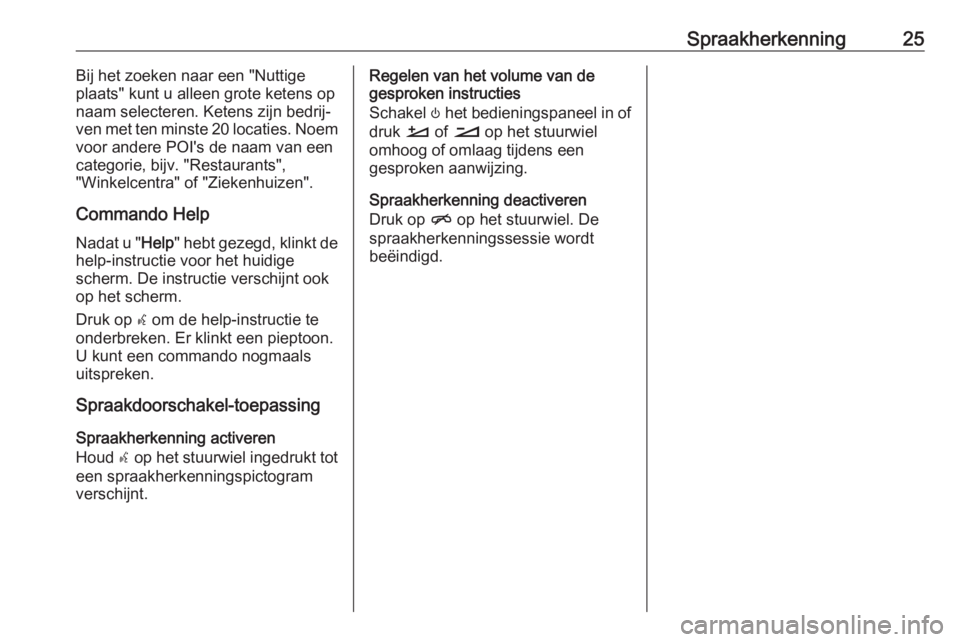
Spraakherkenning25Bij het zoeken naar een "Nuttige
plaats" kunt u alleen grote ketens op
naam selecteren. Ketens zijn bedrij‐
ven met ten minste 20 locaties. Noem
voor andere POI's de naam van een
categorie, bijv. "Restaurants",
"Winkelcentra" of "Ziekenhuizen".
Commando Help
Nadat u " Help" hebt gezegd, klinkt de
help-instructie voor het huidige
scherm. De instructie verschijnt ook
op het scherm.
Druk op w om de help-instructie te
onderbreken. Er klinkt een pieptoon. U kunt een commando nogmaals
uitspreken.
Spraakdoorschakel-toepassing
Spraakherkenning activeren
Houd s op het stuurwiel ingedrukt tot
een spraakherkenningspictogram
verschijnt.Regelen van het volume van de
gesproken instructies
Schakel ) het bedieningspaneel in of
druk À of Á op het stuurwiel
omhoog of omlaag tijdens een
gesproken aanwijzing.
Spraakherkenning deactiveren
Druk op n op het stuurwiel. De
spraakherkenningssessie wordt
beëindigd.
Page 26 of 93
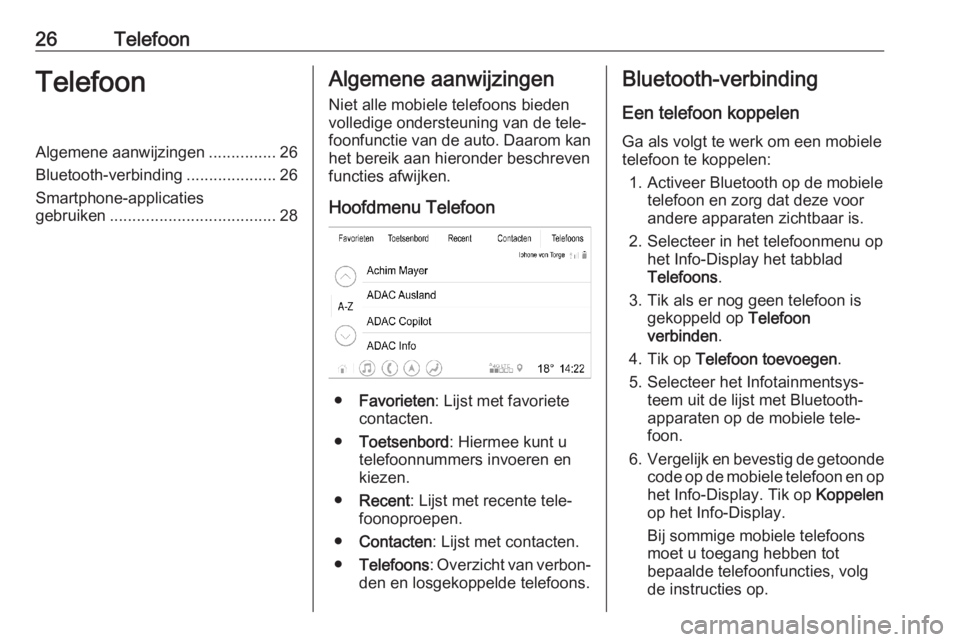
26TelefoonTelefoonAlgemene aanwijzingen...............26
Bluetooth-verbinding ....................26
Smartphone-applicaties
gebruiken ..................................... 28Algemene aanwijzingen
Niet alle mobiele telefoons bieden volledige ondersteuning van de tele‐
foonfunctie van de auto. Daarom kan
het bereik aan hieronder beschreven
functies afwijken.
Hoofdmenu Telefoon
● Favorieten : Lijst met favoriete
contacten.
● Toetsenbord : Hiermee kunt u
telefoonnummers invoeren en
kiezen.
● Recent : Lijst met recente tele‐
foonoproepen.
● Contacten : Lijst met contacten.
● Telefoons : Overzicht van verbon‐
den en losgekoppelde telefoons.
Bluetooth-verbinding
Een telefoon koppelen
Ga als volgt te werk om een mobiele
telefoon te koppelen:
1. Activeer Bluetooth op de mobiele telefoon en zorg dat deze voor
andere apparaten zichtbaar is.
2. Selecteer in het telefoonmenu op het Info-Display het tabblad
Telefoons .
3. Tik als er nog geen telefoon is gekoppeld op Telefoon
verbinden .
4. Tik op Telefoon toevoegen .
5. Selecteer het Infotainmentsys‐ teem uit de lijst met Bluetooth-
apparaten op de mobiele tele‐
foon.
6. Vergelijk en bevestig de getoonde
code op de mobiele telefoon en op
het Info-Display. Tik op Koppelen
op het Info-Display.
Bij sommige mobiele telefoons
moet u toegang hebben tot
bepaalde telefoonfuncties, volg
de instructies op.
Page 27 of 93
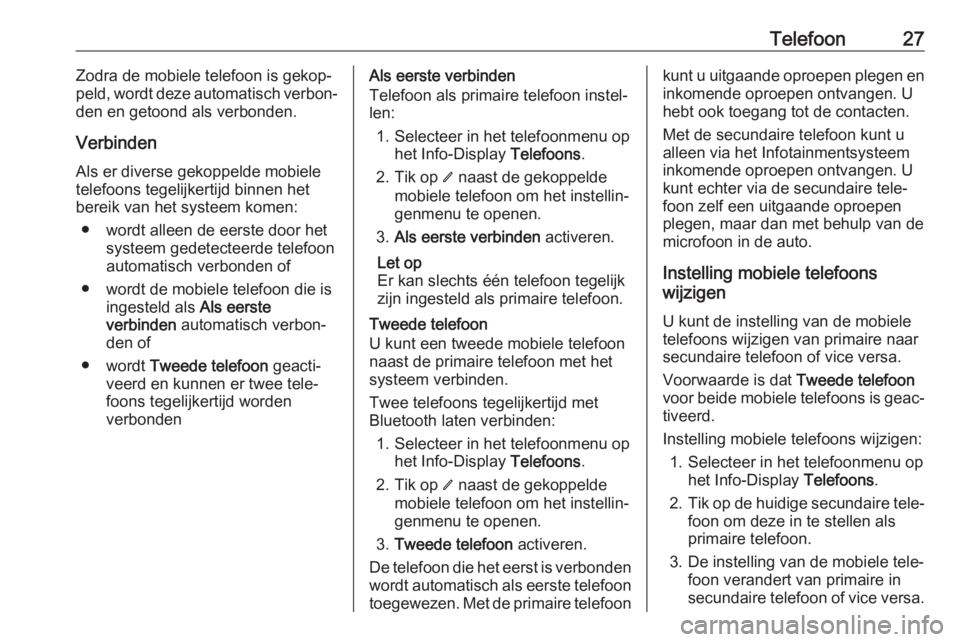
Telefoon27Zodra de mobiele telefoon is gekop‐
peld, wordt deze automatisch verbon‐
den en getoond als verbonden.
Verbinden Als er diverse gekoppelde mobiele
telefoons tegelijkertijd binnen het
bereik van het systeem komen:
● wordt alleen de eerste door het systeem gedetecteerde telefoon
automatisch verbonden of
● wordt de mobiele telefoon die is ingesteld als Als eerste
verbinden automatisch verbon‐
den of
● wordt Tweede telefoon geacti‐
veerd en kunnen er twee tele‐ foons tegelijkertijd worden
verbondenAls eerste verbinden
Telefoon als primaire telefoon instel‐
len:
1. Selecteer in het telefoonmenu op het Info-Display Telefoons.
2. Tik op / naast de gekoppelde
mobiele telefoon om het instellin‐
genmenu te openen.
3. Als eerste verbinden activeren.
Let op
Er kan slechts één telefoon tegelijk
zijn ingesteld als primaire telefoon.
Tweede telefoon
U kunt een tweede mobiele telefoon
naast de primaire telefoon met het
systeem verbinden.
Twee telefoons tegelijkertijd met
Bluetooth laten verbinden:
1. Selecteer in het telefoonmenu op het Info-Display Telefoons.
2. Tik op / naast de gekoppelde
mobiele telefoon om het instellin‐
genmenu te openen.
3. Tweede telefoon activeren.
De telefoon die het eerst is verbonden wordt automatisch als eerste telefoon
toegewezen. Met de primaire telefoonkunt u uitgaande oproepen plegen en inkomende oproepen ontvangen. U
hebt ook toegang tot de contacten.
Met de secundaire telefoon kunt u
alleen via het Infotainmentsysteem
inkomende oproepen ontvangen. U
kunt echter via de secundaire tele‐
foon zelf een uitgaande oproepen
plegen, maar dan met behulp van de
microfoon in de auto.
Instelling mobiele telefoons
wijzigen
U kunt de instelling van de mobieletelefoons wijzigen van primaire naar
secundaire telefoon of vice versa.
Voorwaarde is dat Tweede telefoon
voor beide mobiele telefoons is geac‐
tiveerd.
Instelling mobiele telefoons wijzigen: 1. Selecteer in het telefoonmenu op het Info-Display Telefoons.
2. Tik op de huidige secundaire tele‐
foon om deze in te stellen als
primaire telefoon.
3. De instelling van de mobiele tele‐ foon verandert van primaire in
secundaire telefoon of vice versa.
Page 28 of 93
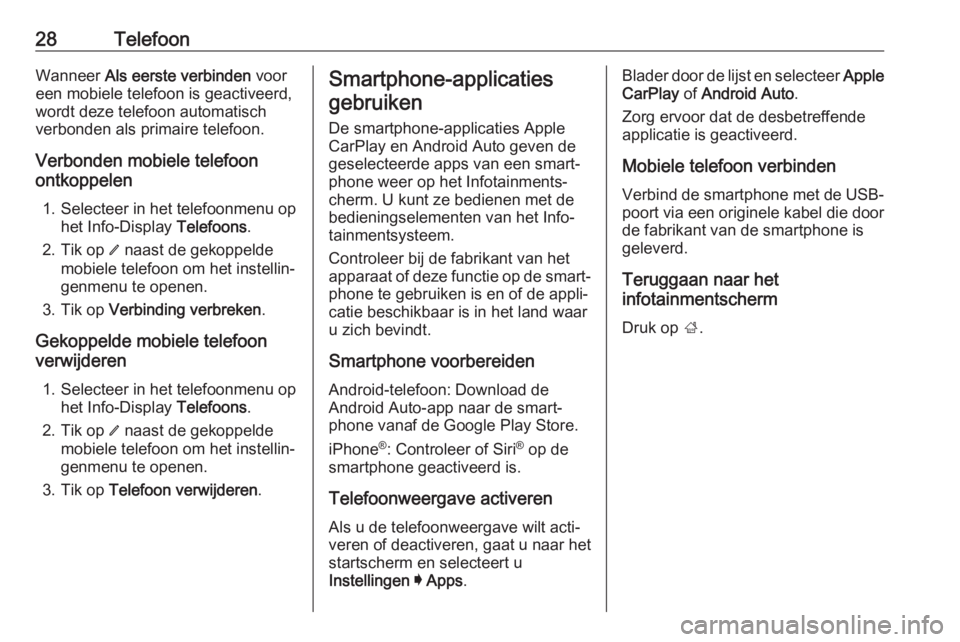
28TelefoonWanneer Als eerste verbinden voor
een mobiele telefoon is geactiveerd, wordt deze telefoon automatisch
verbonden als primaire telefoon.
Verbonden mobiele telefoon
ontkoppelen
1. Selecteer in het telefoonmenu op het Info-Display Telefoons.
2. Tik op / naast de gekoppelde
mobiele telefoon om het instellin‐
genmenu te openen.
3. Tik op Verbinding verbreken .
Gekoppelde mobiele telefoon verwijderen
1. Selecteer in het telefoonmenu op het Info-Display Telefoons.
2. Tik op / naast de gekoppelde
mobiele telefoon om het instellin‐
genmenu te openen.
3. Tik op Telefoon verwijderen .Smartphone-applicaties
gebruiken
De smartphone-applicaties Apple
CarPlay en Android Auto geven de
geselecteerde apps van een smart‐
phone weer op het Infotainments‐
cherm. U kunt ze bedienen met de
bedieningselementen van het Info‐
tainmentsysteem.
Controleer bij de fabrikant van het
apparaat of deze functie op de smart‐
phone te gebruiken is en of de appli‐
catie beschikbaar is in het land waar
u zich bevindt.
Smartphone voorbereiden Android-telefoon: Download de
Android Auto-app naar de smart‐
phone vanaf de Google Play Store.
iPhone ®
: Controleer of Siri ®
op de
smartphone geactiveerd is.
Telefoonweergave activeren Als u de telefoonweergave wilt acti‐
veren of deactiveren, gaat u naar het startscherm en selecteert u
Instellingen I Apps .Blader door de lijst en selecteer Apple
CarPlay of Android Auto .
Zorg ervoor dat de desbetreffende
applicatie is geactiveerd.
Mobiele telefoon verbinden
Verbind de smartphone met de USB- poort via een originele kabel die doorde fabrikant van de smartphone is
geleverd.
Teruggaan naar het
infotainmentscherm
Druk op ;.
Page 29 of 93
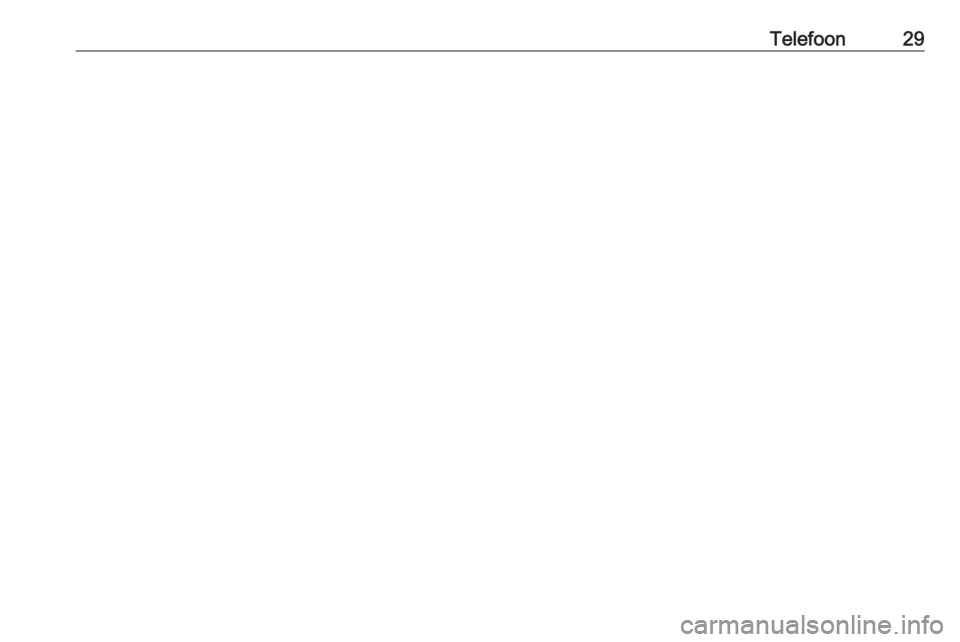
Telefoon29
Page 30 of 93
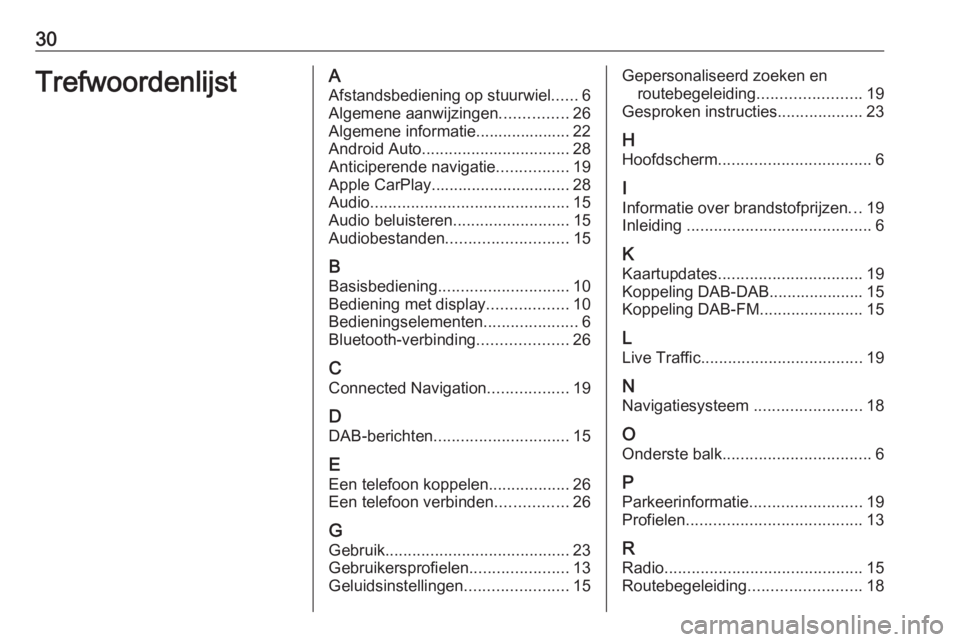
30TrefwoordenlijstAAfstandsbediening op stuurwiel ......6
Algemene aanwijzingen ...............26
Algemene informatie..................... 22
Android Auto ................................. 28
Anticiperende navigatie ................19
Apple CarPlay............................... 28
Audio ............................................ 15
Audio beluisteren ..........................15
Audiobestanden ........................... 15
B Basisbediening ............................. 10
Bediening met display ..................10
Bedieningselementen .....................6
Bluetooth-verbinding ....................26
C Connected Navigation ..................19
D DAB-berichten .............................. 15
E Een telefoon koppelen ..................26
Een telefoon verbinden ................26
G Gebruik ......................................... 23
Gebruikersprofielen ......................13
Geluidsinstellingen .......................15Gepersonaliseerd zoeken en
routebegeleiding .......................19
Gesproken instructies ...................23
H
Hoofdscherm .................................. 6
I
Informatie over brandstofprijzen ...19
Inleiding ......................................... 6
K
Kaartupdates ................................ 19
Koppeling DAB-DAB..................... 15
Koppeling DAB-FM .......................15
L Live Traffic .................................... 19
N Navigatiesysteem ........................18
O Onderste balk ................................. 6
P Parkeerinformatie .........................19
Profielen ....................................... 13
R Radio ............................................ 15
Routebegeleiding .........................18